

Escrito por Nathan E. Malpass, Última actualización: 5 de junio de 2023
Las marcas de agua son una funcionalidad ampliamente utilizada que le otorga los derechos de sus videos en el competitivo mundo digital. Si está impresionado con un video porque odia las marcas de agua, entonces debe buscar formas y medios para quitar marca de agua de video en mac.
La mayoría de las imágenes y videos descargados de Internet tienen una marca de agua para mantener los derechos de autor. No existen aplicaciones específicas como removedores de marcas de agua, pero los editores de video tienen esas funciones, entre otras, para darte la oportunidad de tener un video limpio para cualquier función.
La elección de la aplicación depende de la funcionalidad, el rendimiento y la flexibilidad de los editores. Estos son algunos de los editores de video más reconocidos con funciones de eliminación de marcas de agua.
Parte n.º 1: eliminar usando el método de desenfoqueParte n.º 2: Uso del método de recorteParte #3: Elimina la marca de agua del video en Mac usando el método de reemplazoParte n.º 4: elimine la marca de agua del video en Mac usando Fonedog Video Converter Para concluir
Esta es una función multifuncional con triple funcionalidad sobre cómo eliminar la marca de agua del video en Mac. Primero, puede optar por difuminar las marcas de agua o reemplazar la marca de agua con otra o Recortar cuadro de video para borrar la marca de agua. Cualquiera de las opciones es útil y se ejecuta en una interfaz simple. Algunos de los formatos de archivo universales admitidos incluyen VAI, MOV, MKV, MPG y MP4. El kit de herramientas elimina la marca de agua en dos clics.
Otras funciones de edición del kit de herramientas incluyen recortar, voltear, fusionar e incluir efectos visuales en videos. Incluso videos de sitios de contenido multimedia como YouTube have a stake in this application. Here is the procedure on how to blur the watermarks:
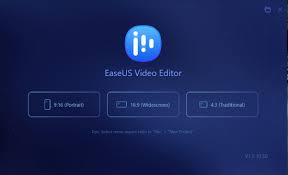
Esto también es una ventaja para esta aplicación, ya que puedo usar el método de recorte, pero eso solo funciona cuando las marcas de agua se encuentran en la esquina de los videos. Si se encuentra en alguna parte del video, debe explorar otras opciones para eliminar el filigrana del video en Mac. Este es el procedimiento para eliminar la marca de agua de un video en Mac:
Si desea eliminar la marca de agua del video en Mac con este kit de herramientas, asegúrese de que las marcas de agua estén en los bordes. Si no, todavía tienes otra opción.
Como sugiere el nombre, solo necesita cargar otro archivo de video en la interfaz como si estuviera fusionando y anular el que tiene una marca de agua. Por difícil que parezca, es la forma más sencilla de manejar la eliminación de marcas de agua con este método. sigue leyendo
¿Has quitado la marca de agua original? Hay un ejemplo típico de cómo eliminar una marca de agua de un video en mac en cualquiera de las aplicaciones.
Aunque Convertidor de video FoneDog es un convertidor de video, también ejecuta varias funciones de edición como recortar y eliminar marcas de agua. Haciéndolo también un removedor de marcas de agua ideal. El kit de herramientas viene con varias funciones de edición, incluida la adición de marcas de agua. Rotar el video, voltear, fusionar, cortar y dividir, entre otros.
Descargar gratis Descargar gratis
Cualquiera que sea la elección, tiene la libertad de manejarla con facilidad. Nuestra área de interés es la conversión de video, que es esencial cuando tiene un formato de archivo incompatible. Aquí están los procedimientos de cómo eliminar marca de agua de video en Mac:
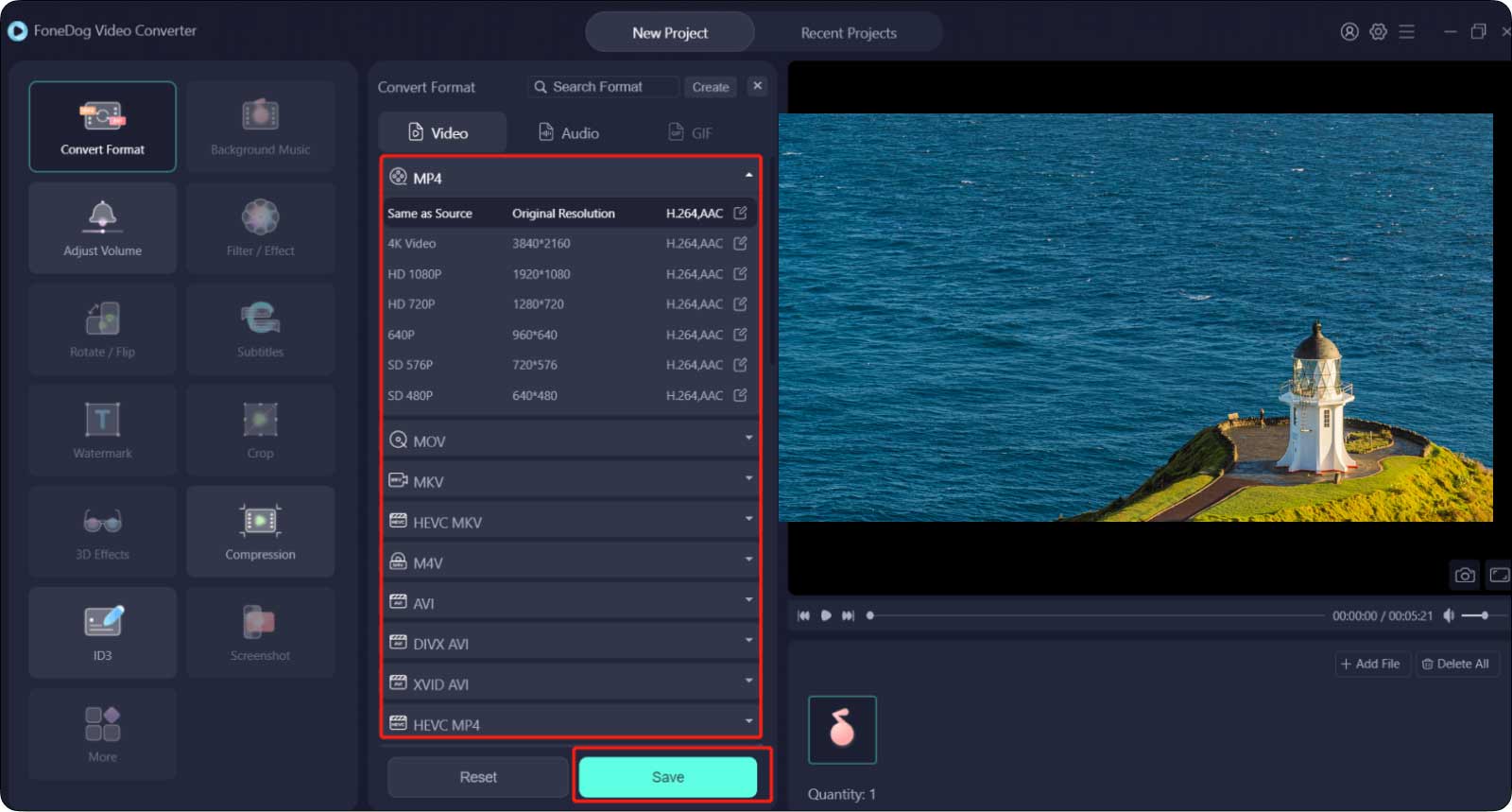
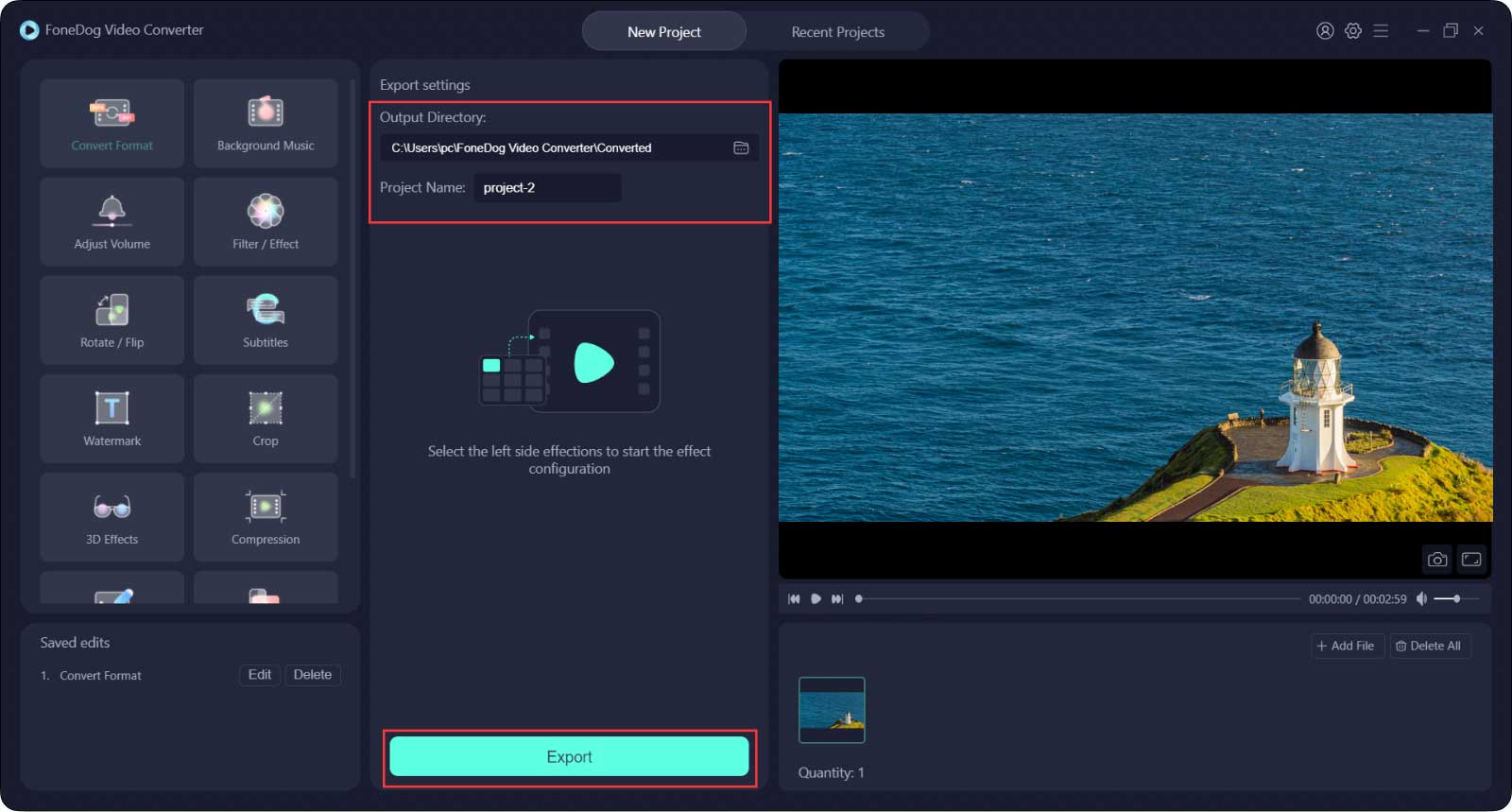
El formato de video multifuncional es imprescindible para cualquier usuario de video, gracias a la triple funcionalidad dentro de la interfaz.
La gente también LeerGuía 2023: ¿Cómo eliminar DRM de WMV en línea?¿Cómo eliminar los registros de aplicaciones en Mac?
Ahora tienes todo lo necesario para quitar marca de agua de video en mac. The choice of the option solely depends on what you need out of the applications. There are several mejores convertidores de video gratis en el mercado que necesita explorar. Además, tiene la libertad de probar y probar tantos como sea posible para obtener lo mejor de lo que ofrece el mercado.
FoneDog Video Converter es su kit de herramientas de acceso como editor de video y convertidor de video ahora que tiene que lidiar con las versiones sensibles de archivos basadas en Mac. Le dará un formato de salida de su deseo de minimizar los errores de incompatibilidad. ¿Todavía te preocupan las marcas de agua que vienen con los videos como un problema de derechos de autor cuando tienes opciones ilimitadas sobre cómo eliminarlas?
Comentario
Comentario
Video Converter
Convierta y edite videos y audios 4K/HD a cualquier formato
descarga gratuita descarga gratuitaHistorias de personas
/
InteresanteOPACO
/
SIMPLEDificil
Gracias. Aquí tienes tu elección:
Excellent
Comentarios: 4.6 / 5 (Basado en: 73 El número de comentarios)